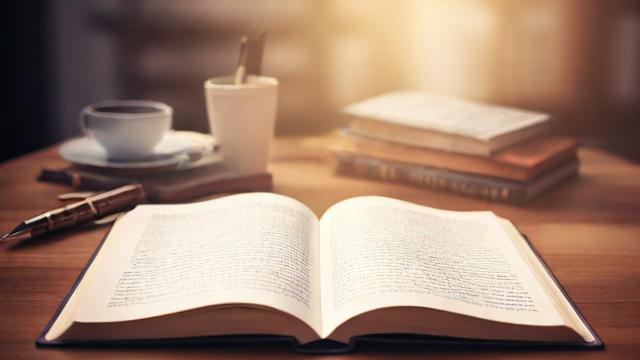如何测试电脑性能?简单实用的方法分享
电脑性能测试是了解硬件运行状态、优化系统配置的重要手段,无论是选购新设备、升级硬件,还是排查故障,掌握正确的测试方法都能帮助你更高效地完成任务,本文将详细介绍常见的性能测试工具与方法,帮助你全面评估电脑的硬件表现。
为什么要测试电脑性能?

电脑性能直接影响使用体验,无论是游戏、视频剪辑、编程还是日常办公,流畅的运行表现都至关重要,通过性能测试,你可以:
- 评估硬件表现:了解CPU、显卡、内存等核心部件的实际性能,判断是否符合需求。
- 优化系统配置:发现瓶颈,调整硬件或软件设置,提升运行效率。
- 选购或升级参考:测试结果可作为购买新设备或升级硬件的依据。
- 排查故障:识别硬件异常,如散热问题、内存错误等。
测试前的准备工作
在开始测试前,确保电脑处于最佳状态,避免干扰因素影响结果:
- 关闭后台程序:结束不必要的进程,减少资源占用。
- 更新驱动和系统:确保硬件驱动和操作系统为最新版本。
- 检查散热:清理灰尘,保证散热系统正常工作。
- 连接电源:笔记本建议插电测试,避免因省电模式降低性能。
核心硬件测试方法
CPU性能测试
CPU是电脑的大脑,其性能直接影响多任务处理、计算速度等,常用测试工具包括:
- Cinebench:基于3D渲染的测试,反映CPU多核与单核性能。
- Geekbench:跨平台测试工具,提供综合评分,便于横向对比。
- AIDA64:监测CPU温度、功耗,并支持稳定性测试。
测试时关注单核与多核分数,以及温度变化,避免因过热降频。
显卡性能测试
显卡对游戏、图形设计等场景至关重要,测试重点包括图形渲染能力和稳定性:
- 3DMark:行业标准测试工具,提供Fire Strike(DX11)、Time Spy(DX12)等场景。
- FurMark:压力测试工具,检测显卡散热与稳定性,但需谨慎使用以防过热。
- 游戏实测:运行《赛博朋克2077》《荒野大镖客2》等大型游戏,观察帧率与画质表现。
内存与缓存测试
内存容量和速度影响多任务处理能力,测试工具推荐:
- MemTest86:检测内存错误,适合排查蓝屏问题。
- AIDA64内存测试:测量读写速度、延迟等参数。
- Windows自带工具:运行
Windows内存诊断快速检查内存健康状态。
硬盘性能测试
硬盘速度决定系统响应与文件传输效率,测试工具包括:
- CrystalDiskMark:测量SSD/HDD的读写速度。
- AS SSD Benchmark:额外测试4K随机读写性能,更贴近实际使用场景。
- HD Tune:检测硬盘健康状态,识别潜在故障。
综合性能测试
若需整体评估电脑性能,可使用以下工具:
- PCMark:模拟办公、创作等场景,提供综合评分。
- UserBenchmark:快速对比各硬件与同类产品的性能差距。
如何解读测试结果?

测试完成后,需结合使用场景分析数据:
- 对比行业标准:查阅同类硬件的平均分数,判断是否正常。
- 关注瓶颈:例如游戏帧率低可能是显卡不足,而视频渲染慢可能是CPU性能不足。
- 稳定性优先:高性能若伴随高温或崩溃,需优化散热或电源。
常见问题与解决方案
- 测试分数低于预期:检查驱动更新、散热是否正常,或硬件是否兼容。
- 测试过程中死机/蓝屏:可能是内存错误、电源不足或过热导致,需逐一排查。
- 不同工具分数差异大:不同测试侧重点不同,建议多工具交叉验证。
长期性能监控
除了单次测试,长期监控硬件状态更能发现问题:
- HWMonitor:实时监测温度、电压、风扇转速。
- MSI Afterburner:游戏时显示帧率、CPU/GPU占用率。
- 任务管理器:Windows自带工具,快速查看资源占用情况。
电脑性能测试并非一劳永逸,定期检查能确保硬件始终处于最佳状态,无论是追求极致游戏体验,还是需要稳定高效的办公环境,科学的测试方法都能为你提供可靠的数据支持。
文章版权及转载声明
作者:豆面本文地址:https://www.jerry.net.cn/jdzx/45510.html发布于 2025-04-24 01:17:03
文章转载或复制请以超链接形式并注明出处杰瑞科技发展有限公司